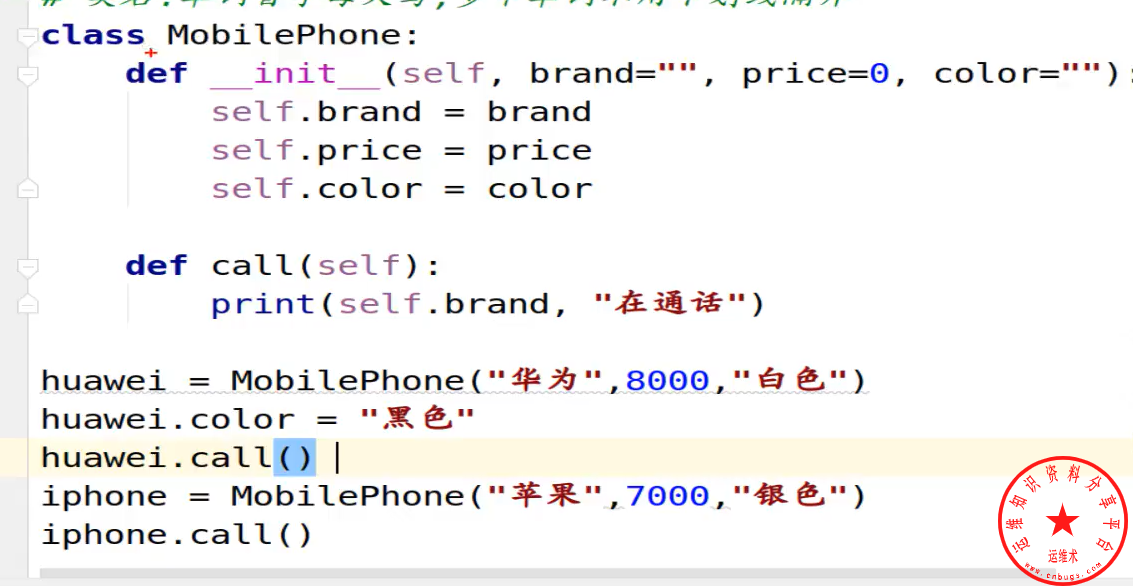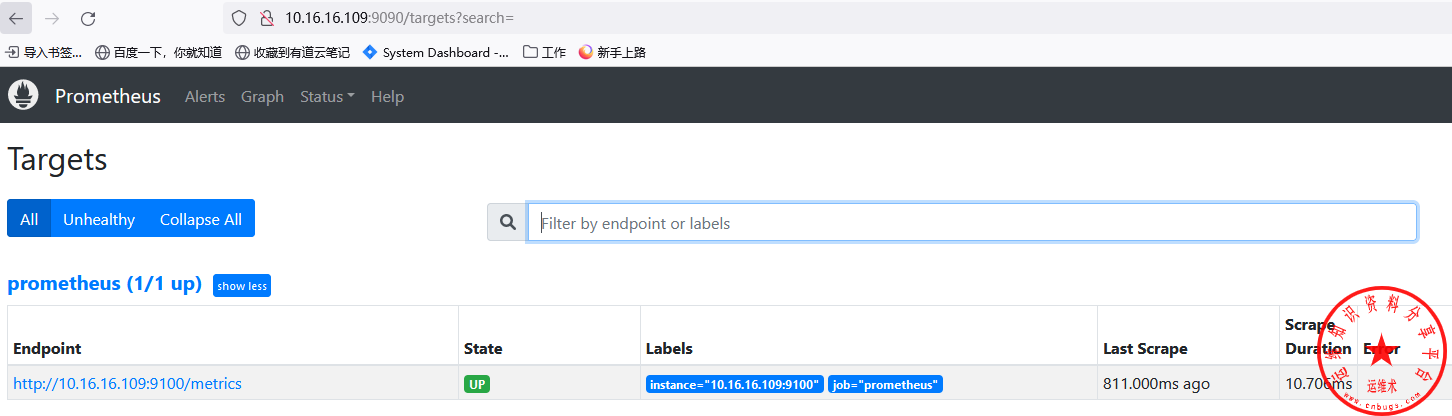MongoDB安装部署
MongoDB数据库下载
wget https://fastdl.mongodb.org/linux/mongodb-linux-x86_64-rhel70-4.2.6.tgz
# 个人镜像地址
wget http://od.mrtom.club/LINUX/mongodb/mongodb-linux-x86_64-4.2.6.tgz解压并移动到/usr/local目录
tar xf mongodb-linux-x86_64-rhel70-4.2.6.tgz
mv mongodb-linux-x86_64-rhel70-4.2.6 /usr/local/mongodb
修改变量
cat>>/etc/profile.d/mongodb.sh<<eof
export MONGODB_HOME=/usr/local/mongodb
export PATH=$MONGODB_HOME/bin:$PATH
eof使变量生效
source /etc/profile.d/mongodb.sh创建存放数据和日志的目录,文件权限增加读写权限
[root@wangxuejintest195 ]# cd /usr/local/mongodb
[root@wangxuejintest195 mongodb]# mkdir -p /data/db
[root@wangxuejintest195 mongodb]# chmod 777 -R /data/db/
[root@wangxuejintest195 mongodb]# mkdir logs
[root@wangxuejintest195 mongodb]# cd logs/
[root@wangxuejintest195 logs]# touch mongodb.logMongoDB配置文件配置
cd /usr/local/mongodb/bin
vim mongodb.conf增加以下内容
dbpath = /data/db #数据文件存放目录
logpath = /usr/local/mongodb/logs/mongodb.log #日志文件存放目录
port = 27000 #端口
fork = true #以守护程序的方式启用,即在后台运行 以配置文件方式启动MongoDB数据库服务
[root@wangxuejintest195 ~]# mongod -f /usr/local/mongodb/mongodb.conf 

连接MongoDB数据库
[root@wangxuejintest195 ~]# mongo --port 27000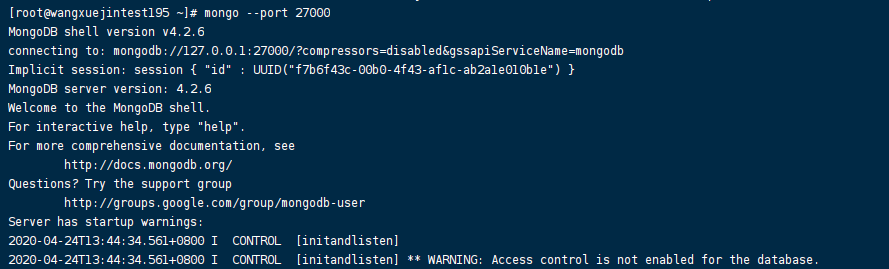
声明:本站所有文章,如无特殊说明或标注,均为本站原创发布。任何个人或组织,在未征得本站同意时,禁止复制、盗用、采集、发布本站内容到任何网站、书籍等各类媒体平台。如若本站内容侵犯了原著者的合法权益,可联系我们进行处理。